3 Mga Paraan upang Tanggalin ang Weather App sa Windows 10 (04.18.24)
Ang Weather app ay isa sa mga pangunahing app na paunang naka-install sa Windows 10. Nagbibigay ang app na ito ng impormasyon sa lokal na panahon, pagtataya para sa araw, makasaysayang data ng panahon, temperatura, at iba pang impormasyon sa lagay na kailangan mong malaman iyong lugar. Ang app na ito ay maaaring maging kapaki-pakinabang para sa mga tao na ang trabaho ay nakasalalay sa kasalukuyang mga kondisyon ng panahon o mga ina na kailangang magpasya kung ang kanilang mga anak ay magdala ng payong sa paaralan o hindi.
Weather app, ang tampok na ito ay magiging walang silbi at ubusin lamang ang iyong mahalagang reimgs ng computer. Maraming mga kadahilanan na nais ng mga gumagamit na tanggalin ang Weather app, tulad ng:Ang karaniwang maling kuru-kuro tungkol sa mga pangunahing app ng Windows 10 ay hindi mo mai-uninstall ang mga ito. Walang direktang paraan upang alisin ang Weather app sa Windows 10.
Ngunit tulad ng bloatware ng Android, ang mga pangunahing app ng Windows 10, tulad ng Weather app ay hindi imposibleng ma-uninstall. Mayroong maraming mga paraan upang mai-uninstall ang mga pangunahing app sa Windows 10, ngunit kailangan mong gumawa ng ilang karagdagang mga hakbang upang magawang posible. at mga banta sa seguridad Tungkol sa Outbyte, i-uninstall ang mga tagubilin, EULA, Patakaran sa Privacy.
Mayroong tatlong mga pamamaraan upang mai-uninstall ang Weather app sa Windows 10: sa pamamagitan ng Start Menu, sa pamamagitan ng app na Mga Setting, at sa pamamagitan ng PowerShell. Ang mga pamamaraan ng pag-uninstall na nabanggit dito ay maaaring hindi prangka tulad ng regular na proseso ng pag-uninstall, ngunit madali silang sundin.
Paano i-uninstall ang Weather App sa Windows 10Bago mo subukan ang gabay na ito upang alisin ang Weather app sa Windows 10, mahalagang maunawaan na ang mga pangunahing apps na ito ay isinama sa Windows 10 para sa isang layunin. Ang pagtanggal sa isa sa mga ito ay maaaring makaapekto sa pagganap ng iba pang mga app na nauugnay dito. Sa kasamaang palad, ang pagtanggal sa Weather app ay hindi nakakaapekto sa iba pang mga pangunahing apps o pag-andar ng Windows, kaya't maaari mong ligtas itong alisin gamit ang mga pamamaraan sa ibaba. ang pag-uninstall ng anumang Windows 10 core app ay sa pamamagitan ng paggamit ng menu na pag-right click. Upang magawa ito:
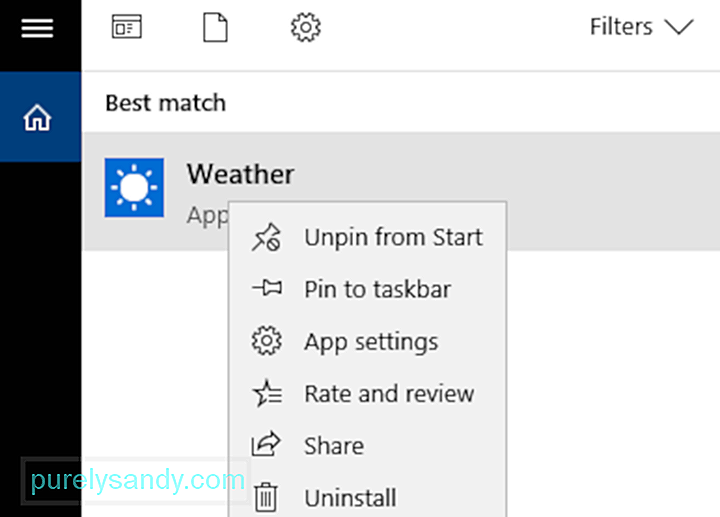
Ang isa pang pagpipilian ay i-click ang Start , mag-scroll sa listahan ng mga app at i-right click ang Panahon . Mula sa menu ng pag-right click, piliin ang I-uninstall .
Pamamaraan # 2: I-uninstall sa pamamagitan ng Mga Setting ng App.Kung hindi mo maalis ang uninstall na Weather app mula sa Start menu para ilang kadahilanan o iba pa, maaari mong subukang gawin ito gamit ang app na Mga Setting. Sundin lamang ang mga hakbang sa ibaba:

Ang pangatlong pagpipilian ay ang i-uninstall ang Weather app sa pamamagitan ng paggamit ng isang utos na PowerShell. Kapaki-pakinabang ang pamamaraang ito kapag hindi mo ma-access ang menu ng Mga Setting.
Upang magamit ang PowerShell, sundin ang mga tagubilin sa ibaba: I-click ang Simulan at hanapin ang PowerShell gamit ang box para sa paghahanap.Kapag nakumpleto ang utos, ang Weather app ay dapat na matagumpay na natanggal mula sa iyong aparato .
Kung binago mo ang iyong isip at nais mong ibalik ang Weather app sa iyong computer, magagawa mo ito gamit ang prompt ng PowerShell. Siguraduhing isara ang lahat ng mga application bago buksan ang isang nakataas na prompt ng utos ng PowerShell, pagkatapos ay i-type ang sumusunod na utos:Get-AppxPackage -AllUsers | Ipatuloy ang {Add-AppxPackage -DisableDevelopmentMode -Register ng "$ ($ _. InstallLocation) \ AppXManifest.xml"
Isara ang PowerShell at i-restart ang iyong computer. Ang Weather app ay dapat na bumalik sa iyong computer.
BuodAng Weather app ay isang pangunahing Windows app na walang ginawa maliban sa magbigay ng impormasyon tungkol sa kasalukuyang panahon sa iyong lugar. Kung kailangan mong ayusin ang iyong computer at nais na mapupuksa ang mga hindi nagamit na app, maaari mong i-uninstall ang mga ito gamit ang Start menu o ang Mga setting na app. Kung ang mga pagpipiliang ito ay hindi magagamit, maaari mong alisin ang Weather app gamit ang isang utos ng PowerShell sa halip.
Youtube Video.: 3 Mga Paraan upang Tanggalin ang Weather App sa Windows 10
04, 2024

